Situatie
Versiunile mai vechi ale Microsoft Office aveau o opțiune vizibilă de „panning man” care vă permite să derulați fișierele folosind mouse-ul. Funcția nu a fost vizibilă încă din jurul Office 2010, așa că iată cum să faceți din nou această funcție super utilă.
Ce este o „mână de panoramare?”
Mâna de panoramare este un instrument din unele aplicații din Microsoft Office (și Internet Explorer) care schimbă indicatorul mouse-ului într-o pictogramă de mână și vă permite să țineți butonul stânga în jos și să trageți pagina în sus și în jos sau la stânga și la dreapta în loc să utilizați bare de defilare sau roată de mouse.
În versiunile mai vechi de Office, mâna de panoramare era vizibilă în partea de sus a barelor de defilare. Până la Office 2013, a dispărut din interfața standard, dar funcționalitatea este încă acolo, dacă ai nevoie.
Este deosebit de util pentru documentele lungi sau foile de calcul mari care se duc pe partea dreaptă. Mâna de panoramare este foarte precisă și vă permite să trageți pagina în toate direcțiile, inclusiv în diagonală, motiv pentru care a fost un instrument popular pentru navigarea foilor de calcul mari care defilează atât în jos, cât și în sens invers.
Poate ai observat că am spus că este un instrument popular pentru navigarea foilor de calcul mari. Acest lucru se datorează faptului că, din păcate, mâna de panoramare nu mai este disponibilă pentru Excel, dar este încă disponibilă pentru OneNote, Word și Outlook.
Solutie
Cum pot face vizibil „mâna panoramică”?
Mâna de panoramare nu poate fi adăugată din nou în partea de sus a barelor de defilare – ceea ce credem că este o rușine pentru că este cu adevărat utilă, dar poate fi adăugată la panglică sau la bara de instrumente cu acces rapid. Procesul în acest sens este similar pentru ambele, dar vom adăuga-o la bara de instrumente de acces rapid.
Vom folosi Word în acest exemplu, dar instrucțiunile sunt aceleași în OneNote și Outlook.
Deschideți aplicația Word, faceți clic pe săgeata în jos de pe bara de instrumente de acces rapid, apoi alegeți „Mai multe comenzi”.
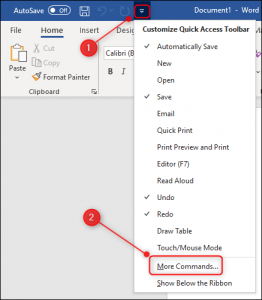
Selectați săgeata de lângă „Comenzi populare” și alegeți „Comenzile care nu sunt în panglică” din meniul vertical.
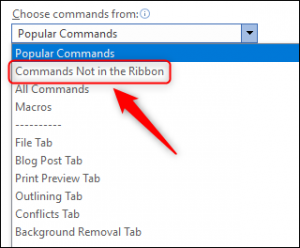
Derulați în jos la comanda „Panning Hand” și selectați-o. Faceți click pe butonul „Adaugă” și apoi selectați „OK”.
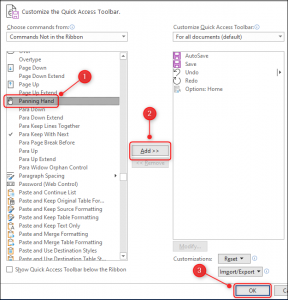
Simbolul mâinii va fi acum vizibil în bara de instrumente cu acces rapid.
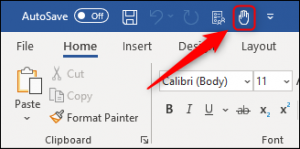
Pentru a o folosi, faceți pur și simplu clic pe pictograma mâinii și cursorul se va transforma într-o mână. Țineți apăsat butonul stânga sau mouse-ul trackpad și trageți pagina în jurul. Pentru a reveni la cursorul normal, faceți clic din nou pe butonul de mână din bara de instrumente sau apăsați tasta ESC.

Leave A Comment?